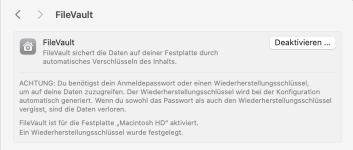apfelcash
Aktives Mitglied
Thread Starter
- Registriert
- 16.06.2015
- Beiträge
- 1.725
- Reaktionspunkte
- 845
Nachdem sämtliche in Bitwarden hinterlegten Passwörter auf meiner Synology NAS verloren gingen, ich diese jedoch über eine Sicherung zurückholen konnte, musste ich dennoch feststellen, dass sämtliche Anhänge verloren waren. So auch der FileVault Wiederherstellungsschlüssel.
Leider ist der Schalter Wiederherstellungsschlüssel "Anzeigen" unter Datenschutz/Sicherheit ausgegraut. Weiß jemand ob ich mir diesen für den Fall der Fälle noch einmal nachträglich anzeigen lassen kann?

VG
Leider ist der Schalter Wiederherstellungsschlüssel "Anzeigen" unter Datenschutz/Sicherheit ausgegraut. Weiß jemand ob ich mir diesen für den Fall der Fälle noch einmal nachträglich anzeigen lassen kann?

VG